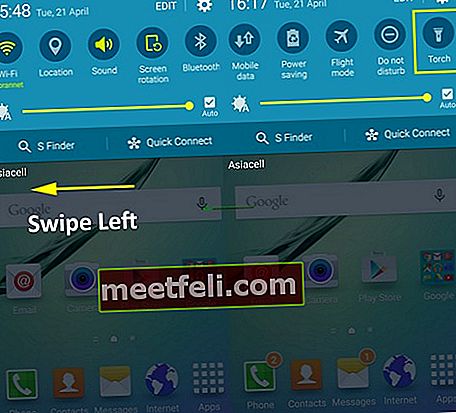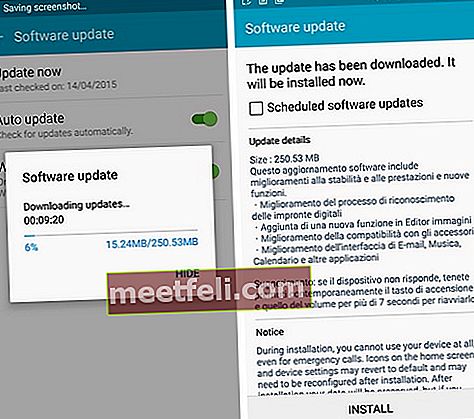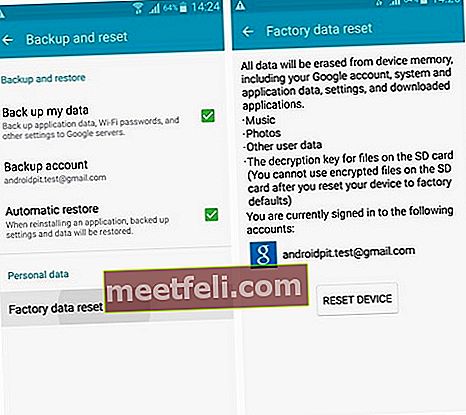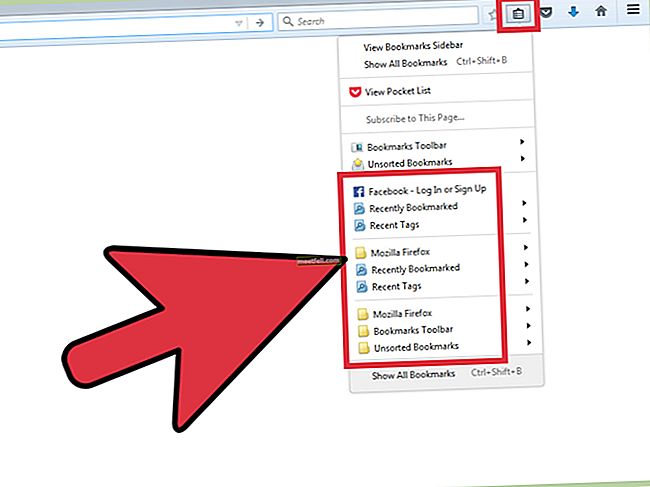Galaxy S6 Edge е най-новият комплект от Samsung, който се предлага с толкова много невероятни функции. Но много потребители са имали някои често срещани проблеми, след като са използвали телефона в продължение на 1-2 месеца. Както всеки друг смартфон, този Galaxy S6 Edge не е перфектен и може да се сблъскате с някакъв проблем с този комплект. Но всички проблеми могат да бъдат решени лесно, като следвате няколко прости стъпки. Най-често срещаните проблеми на Galaxy S6 Edge и техните корекции са обсъдени тук.
Ако използвате Galaxy S6 и се сблъсквате с някои проблеми като проблема с прегряването, екранът няма да се включи или други, посетете Technobezz.
Вижте също - Как да поправим сензорния екран на Galaxy S6 да не работи
Списък на проблемите на Galaxy S6 Edge и техните решения
Проблеми с производителността
Проблемът с производителността е основният проблем, пред който са изправени много потребители. Те се оплакаха, че производителността се забавя и отнема достатъчно време за стартиране на всяко приложение или функции.
Поправки: Има много начини да се реши този проблем с производителността.
- Първо изчистете кеша на вашия Galaxy S6 Edge. За да направите това, изключете телефона и след това продължително натиснете бутона за захранване, бутона за начало и бутона за намаляване на звука, докато логото на Samsung се появи на екрана. Сега ги освободете и отидете на опцията „Изтриване на кеш дяла“, като използвате клавиша за намаляване на звука. Използвайте бутона за захранване, за да го изберете и оставете процеса да приключи. След като приключите, рестартирайте телефона.
- Деактивирайте живия тапет и променете стартера, ако е възможно.
- Променете анимационните ефекти, като отидете в Settings> about и след това натиснете опцията „Номер на компилация“, докато не видите „опция за разработчици“. Сега се върнете към настройки> Опция за разработчици и променете мащаба на анимацията на прозореца, мащаба на анимацията на Animator и скалата на анимацията на прехода.

Източник на изображението - youtube.com
Проблеми с живота на батерията
Това е често срещан проблем с всички смартфони. Но знайте тук начините за отстраняване на този проблем.
Поправки:
- Първо, трябва да откриете виновника, който причинява този проблем. За тази секция от глава към батерията от менюто Настройки ще ви покаже списък на източването на батерията от приложенията. Ако можете да разпознаете приложението, деинсталирайте го, за да видите дали проблемът е решен.
- Рестартирайте телефона в безопасен режим. Първо изключете телефона и след това натиснете бутона за намаляване на звука и бутона за захранване, докато се зареди. Отпуснете само бутона за захранване. Изчакайте няколко секунди, за да видите „безопасен режим“ на екрана и след това отпуснете бутона за намаляване на силата на звука.
- Рестартирайте телефона веднъж.
- Намалете анимационните ефекти и деактивирайте тапета на живо.
- Превключете към друг стартер и извършете фабрично нулиране.
Вижте също - Как да поправим Galaxy S6, който не е регистриран в мрежата
Проблеми с Bluetooth
Това е един от често срещаните проблеми на Galaxy S6 Edge. Невъзможността за свързване или лошата връзка са проблемите, с които се сблъскват много потребители. Поправките са тук.
Поправки:
- Рестартирайте Bluetooth в телефона си. Изключете го, изчакайте няколко секунди и включете, за да проверите дали проблемът е разрешен.
- Забравете устройството, за което сте изправени пред този проблем. За да забравите, преминете към настройки> Bluetooth и след това докоснете устройството> Забравете. Отново свържете устройството към вашия Galaxy S6 Edge и сега проверете дали проблемът е решен.

Източник на изображението -gottabemobile.com
GPS проблем
Някои потребители на Galaxy S6 Edge се оплакват, че не получават точната информация за местоположението, въпреки че опцията GPS е ВКЛЮЧЕНА.
Поправки:
За да разрешите проблема, свързан с GPS, отидете в настройките> Местоположение и се уверете, че тази опция е ВКЛЮЧЕНА във вашия Galaxy S6 Edge. Също така се уверете, че точността на местоположението е настроена на висока. По-добре е да включвате и изключвате настройките поне веднъж, за да го въведете в действие. Сега проверете и най-вероятно проблемът ще бъде решен.
Проблем с Wi-Fi
Проблемът с Wi-Fi е сред най-често срещаните проблеми в много смартфони, а потребителите на Galaxy S6 Edge също са изправени пред същия проблем.
Поправки:
- Първо рестартирайте телефона си.
- Рестартирайте рутера и модема, като ги изключите и отново ги включите отново. Но изчакайте 30-40 секунди, преди да ги включите обратно.
- Ако горните два метода не са успешни, забравете мрежата, като отидете в Настройки> Wi-Fi> Име на мрежата> Забравете. Запомнете паролата, тъй като трябва да я поставите, за да свържете отново мрежата.
- Ако всички горепосочени процедури се провалят, отидете на Wi-Fi> Още> Разширени и включете опцията "винаги позволява сканиране" и Wi-Fi по време на сън.
Проблем с уведомяването на Galaxy S6 Edge
Някои потребители на Galaxy S6 Edge се оплакват, че не получават известия за някои от приложенията, докато някои други казват, че не получават известия в своя Galaxy S6 Edge.
Поправки:
За да разрешите този проблем, трябва да отворите настройките> Edge screen> Select Notification и да потвърдите, че тази опция е включена за всички тези приложения за това, което искате да получавате известия. В случай, че искате нещо повече, включете опцията „Информационен поток“.
За да го включите, преминете към настройки> Екран на ръба> Информационен поток и на тази страница можете да изберете опцията, която ще ви показва всяко известие от чекмеджето за известия. Трябва само да плъзнете нагоре и надолу по екрана, за да ги видите.
Проблем със зареждането
Понякога е забелязано, че Samsung Galaxy S6 Edge не се зарежда правилно или пък не се зарежда изобщо. Това е голям проблем, тъй като телефонът ви ще бъде мъртъв, в случай че проблемът с таксуването не изчезне.
Поправки:
- Опитайте да използвате зарядното устройство, което сте получили с телефона. Възможно е да възникне ситуация, когато зарядното устройство спре да работи. Така че можете да опитате веднъж, като използвате друго зарядно устройство, за да видите дали проблемът е решен.
- Ако проблемът все още съществува, опитайте да заредите телефона си, като го свържете към компютъра или лаптопа.
- Понякога прахът в точката на зареждане може да създаде този проблем. Така че го почистете и след това проверете.
Проблеми с приложенията
Понякога някои приложения спират да работят поради много причини. Можете да изпробвате следните корекции, за да разрешите проблема.
Поправки:
- Рестартирайте телефона.
- Актуализирайте приложението първо, тъй като много проблеми се решават в последната актуализация.
- Най-вероятно проблемът ще бъде решен след преинсталиране на приложението.
Проблеми с прегряване
Потребителите на Galaxy S6 съобщават за проблеми с прегряването на телефона твърде много, когато играят игри и приложения, които са графично интензивни. Въпреки че това са приемливи проблеми с отоплението са наблюдавани и при обикновени неща като сърфиране в интернет, възпроизвеждане на музика и дори по време на зареждане - ситуации, когато телефонът не трябва да загрява толкова много. Ето някои потенциални решения, които могат да ви помогнат да разрешите проблема:
Поправки:
- При проблеми с отоплението, докато телефонът се зарежда, това може да се дължи на факта, че използвате зарядно устройство от 2,1 ампера, което ви позволява бързо да зареждате телефона. Използването на зарядно устройство с по-нисък ампер може да реши проблема с прегряването.
- Може да има и случай на конкретно приложение, което кара процесора да работи по-трудно, което води до нагряване. За да разберете дали има такова приложение, трябва да преминете в безопасен режим, като изключите телефона и го включите отново и натиснете бутона за намаляване на силата на звука, докато видите „Безопасен режим“ долу вдясно. Ако телефонът не прегрее в безопасен режим, това е приложението на трета страна, което сте инсталирали, което причинява проблема. Рестартирайте телефона нормално и отидете в Настройки> Батерия> Използване на батерията и се опитайте да премахнете приложенията, които изразходват твърде много батерия, или може би дори отидете на фабрично нулиране, ако има проблем с множество приложения.

Изображение -forums.androidcentral.com
- Преди да се опитате да направите фабрично нулиране, препоръчително е да опитате да изчистите кеша. Включете телефона, като задържите иконата за дома, бутоните за захранване и намаляване на звука заедно и менюто за възстановяване ще се стартира. Използвайте клавишите за сила на звука, за да отидете до опцията, която казва „изтриване на кеш дяла“, и да го изберете с помощта на бутона за захранване. Когато приключите, изберете рестартиране и телефонът ще се рестартира до нормалния начален екран.
Функцията за автоматично завъртане не работи
Немалко потребители съобщиха за проблем, че екранът на ръба S6 се забива или в портретен, или в пейзажен екран и неговото подравняване не се променя дори при включена функция за автоматично завъртане. В този случай това може да е проблем с акселерометъра на телефона. Опитайте да отидете на # * 0 * # и след това натиснете сензора. Вижте дали сензорът на акселерометъра работи правилно, когато накланяте телефона. Ако не, ето някои възможни решения:
Поправки:
- Първо, трябва да извадите панела за уведомяване от началния екран и да проверите опциите за завъртане на екрана. Може да изглежда глупаво, но е важна стъпка, тъй като настройките могат да се върнат по подразбиране, ако сте рестартирали телефона.
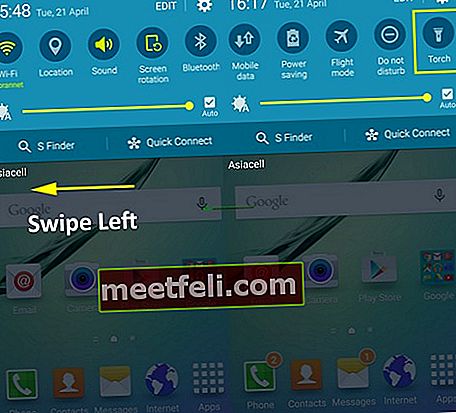
- Възможно е да има проблем и с устройството за стартиране на телефона, тъй като това може да се случи, когато сте превключили наскоро стартера. Опитайте да деинсталирате и да превключите обратно към стария стартер.
- Ако това не работи или не се отнася, опитайте да тествате дали същото се случва, когато отидете в безопасен режим и ако е така, направете фабрично нулиране. Това ще върне телефона ви в чисто ново състояние, както когато сте го купили.
- Ако това не помогне, опитайте да се свържете с местния магазин на Samsung Care, информирайте ги за проблема. Те може да ви накарат да преминете през фабрично нулиране отново и ако не работи, предложите замяна.
Автоматичната яркост работи дори когато е изключена
Автоматичната яркост, която прави яркостта на екрана се настройва автоматично в зависимост от интензивността на светлината в околността, работи дори ако тази функция е изключена и потребителите искат постоянна интензивност на яркостта на телефона си. Ето решение за него:
Поправки:
- Уверете се, че следите за редовни актуализации от Settings> About Device> Software Update> Update Now. След като получите тези известия за актуализация, не забравяйте да ги изтеглите и инсталирате и това ще ви помогне да разрешите проблема.
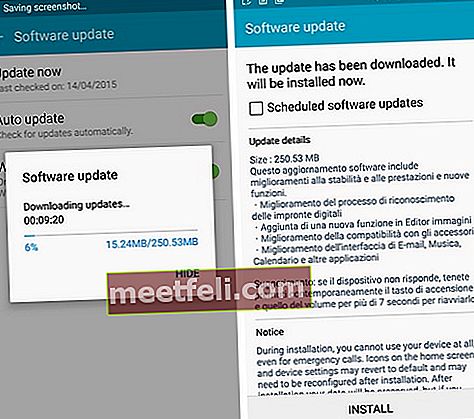
Източник на изображения -securehub.info
Безжичното зареждане е периодично - работи добре в един момент, а не толкова в другия
Въпреки че S6 edge поддържа безжично зареждане, много от тях съобщават за проблеми като например, че се зарежда добре известно време, преди да спре напълно, без батерията да е напълно заредена. За да получите най-доброто от функцията за безжично зареждане, изберете безжично зарядно устройство, което е съвместимо с Galaxy S6 edge или зарядното устройство, което се доставя с вашия продукт. Ако все още не отговаря на очакванията, ето няколко възможни решения:

Източник на изображението - thedroidguy.com
Поправки:
- Тъй като телефонът се зарежда безжично чрез електромагнитно поле, наличието на капак на калъфа, който сте сложили на телефона, може да е причината, тъй като често може да възпрепятства способността за зареждане на телефона безжично. По-добре е да използвате тънък капак на калъфа.
- На подложката за зареждане преместете телефона в различно положение, но все пак намирате идеалното място, където зареждането се извършва надеждно.
- Ако имате навика да оставяте телефона си зареден за една нощ, може да се случи телефонът да е напълно зареден и след това да се изтощи от заряда под въздействието на електромагнитното поле. В тези случаи опитайте да включите самолетен режим, когато включите телефона, така че радиовълните на мобилната мрежа да не влизат в конфликт с електромагнитните вълни. Дори ако проблемът продължава, има проблем със зарядното устройство и трябва да го смените.
Нощен часовник остава включен през цялото време
Има случаи, когато „Нощният часовник“ на Galaxy S6 edge осветява целия екран, вместо просто да показва подробности за времето. Ето няколко възможни решения за разрешаването му:
Поправки:
- Изчистването на кеша на паметта е помогнало за разрешаването на проблема за повечето потребители. За да го направите, изключете телефона и го рестартирайте, като задържите бутоните за дома, захранването и намаляването на звука. Ще се зареди меню за възстановяване, в което можете да навигирате с помощта на клавишите за сила на звука и да отидете до опцията, която казва „изтриване на кеш дяла“, която можете да изберете с помощта на бутона за захранване. Когато процесът приключи, изберете „рестартиране на системата сега“ и телефонът ще се рестартира и ще се зареди до нормалния начален екран.
- Ако не помогне, извършете фабрично нулиране, което ще изтрие всички данни на телефона ви и ще ги върне към фабричното състояние, като деня, в който сте го донесли. Придвижете се до Настройки> Архивиране и нулиране> Нулиране на фабричните данни> Нулиране на устройството> Нулиране на всичко и процедурата за фабрично нулиране ще започне.
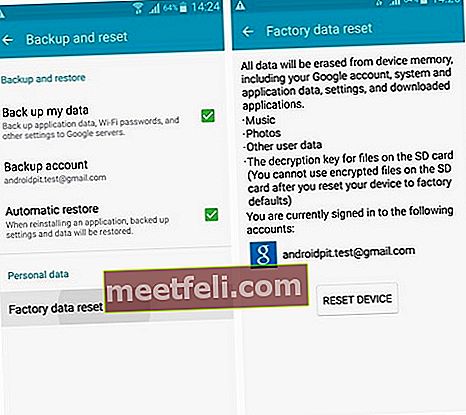
Източник на изображението - www.androidpit.com
- Ако все още не ви помогне, изтеглете и инсталирайте всички най-нови актуализации на софтуера, които идват на вашия телефон. За да изтеглите и инсталирате тези актуализации, отворете Настройки> Всичко за устройството> Актуализация на софтуера> Актуализиране сега.
Така че това бяха някои най-често срещани проблеми на Galaxy S6 Edge и техните корекции. Прилагането им по най-добрия начин ще допринесе много за решаването на някои от основните проблеми с Galaxy S6 Edge.